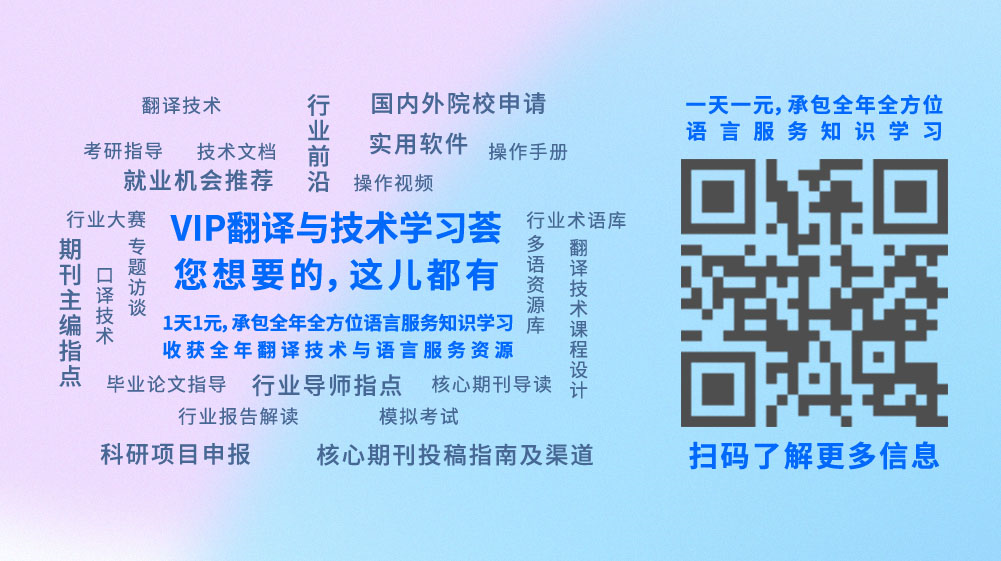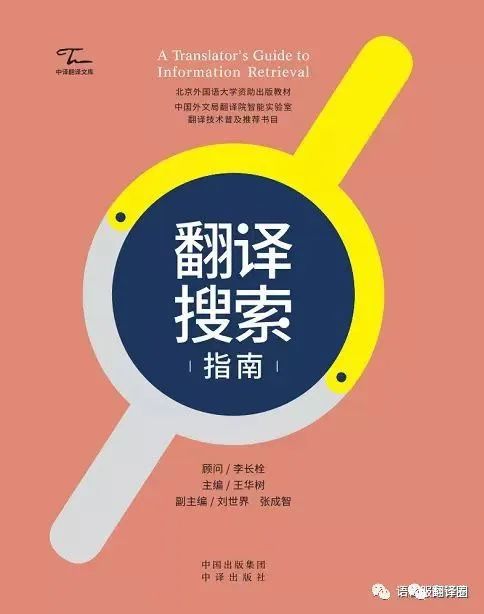


本文将分享第三章中的Microsoft word四个搜索实例,希望能够对大家有所帮助。它们分别是:
(二)如何去除文档中的特殊标记?
(三)如何批量添加制表符?
(四)如何利用通配符进行模糊查找?
目前该书可在各大购物平台购买,也可在微信阅读上免费阅读,欢迎大家一起阅读学习!

当文本中有大量空行,我们该如何去除?如图3-1所示
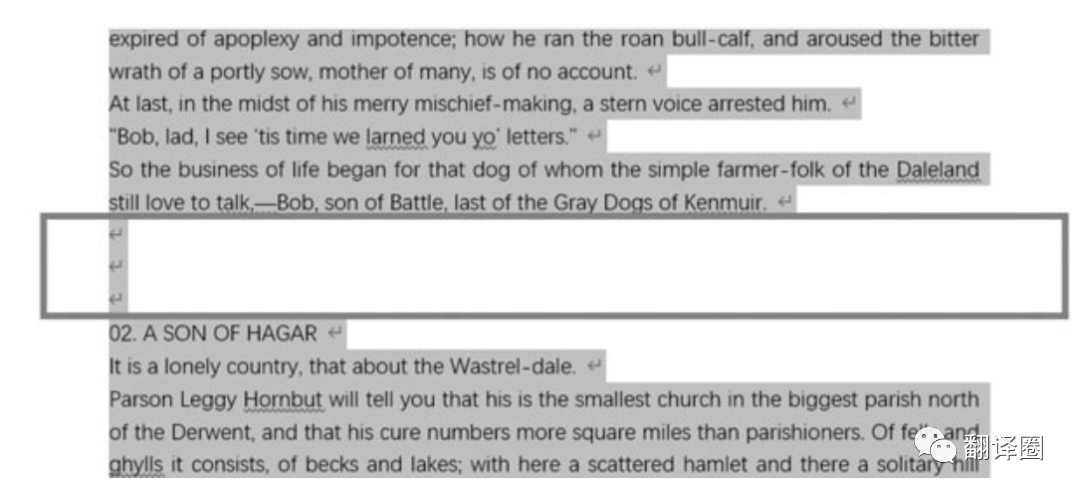
图3-1 Word中带有多余段落符号的文本格式
1. 按Ctrl+H打开“查找替换框”,光标放在“查找内容”框中,下拉“特殊格式菜单”,选中“段落标记”,连续操作两次,如图3-2所示。
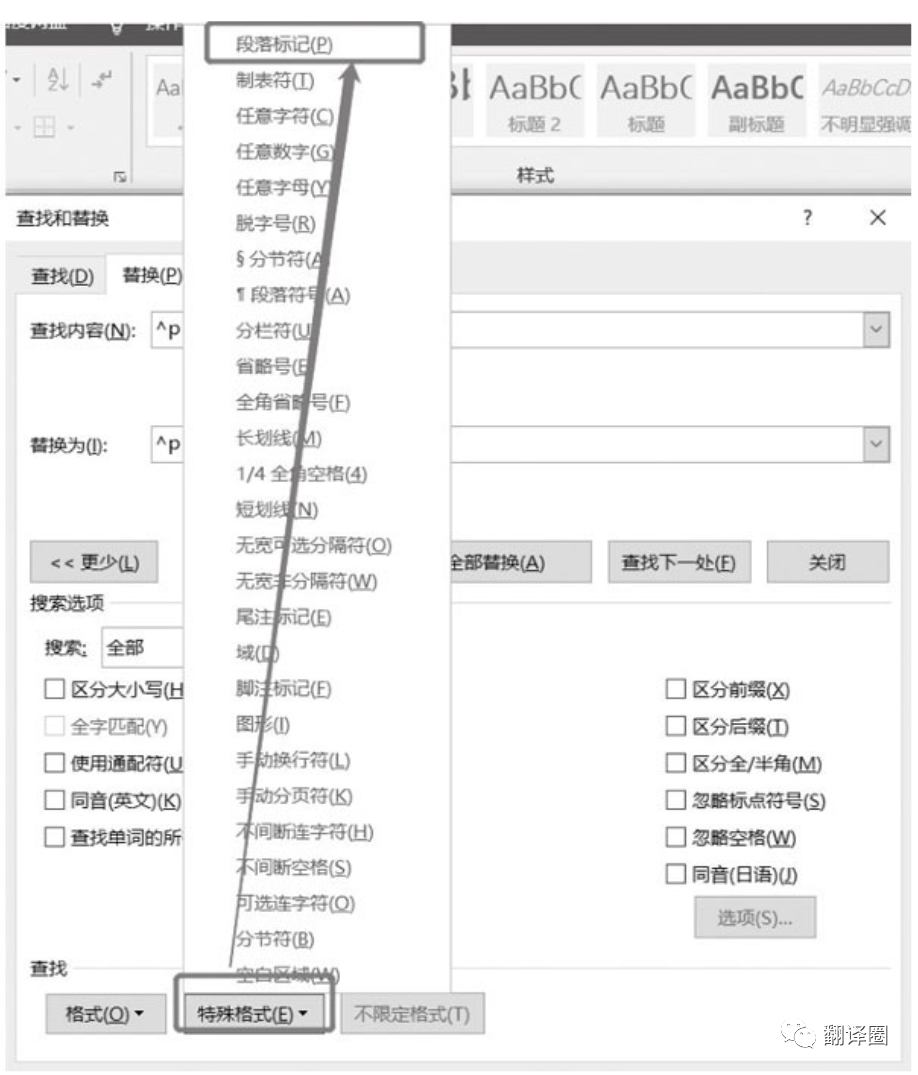
图3-1 Word中带有多余段落符号的文本格式
2. 在“替换为”中输入“段落标记”一次,如图3-3所示,点击之后输入框的显示如图3-3所示。点击“全部替换”,即可去除多余的空行。
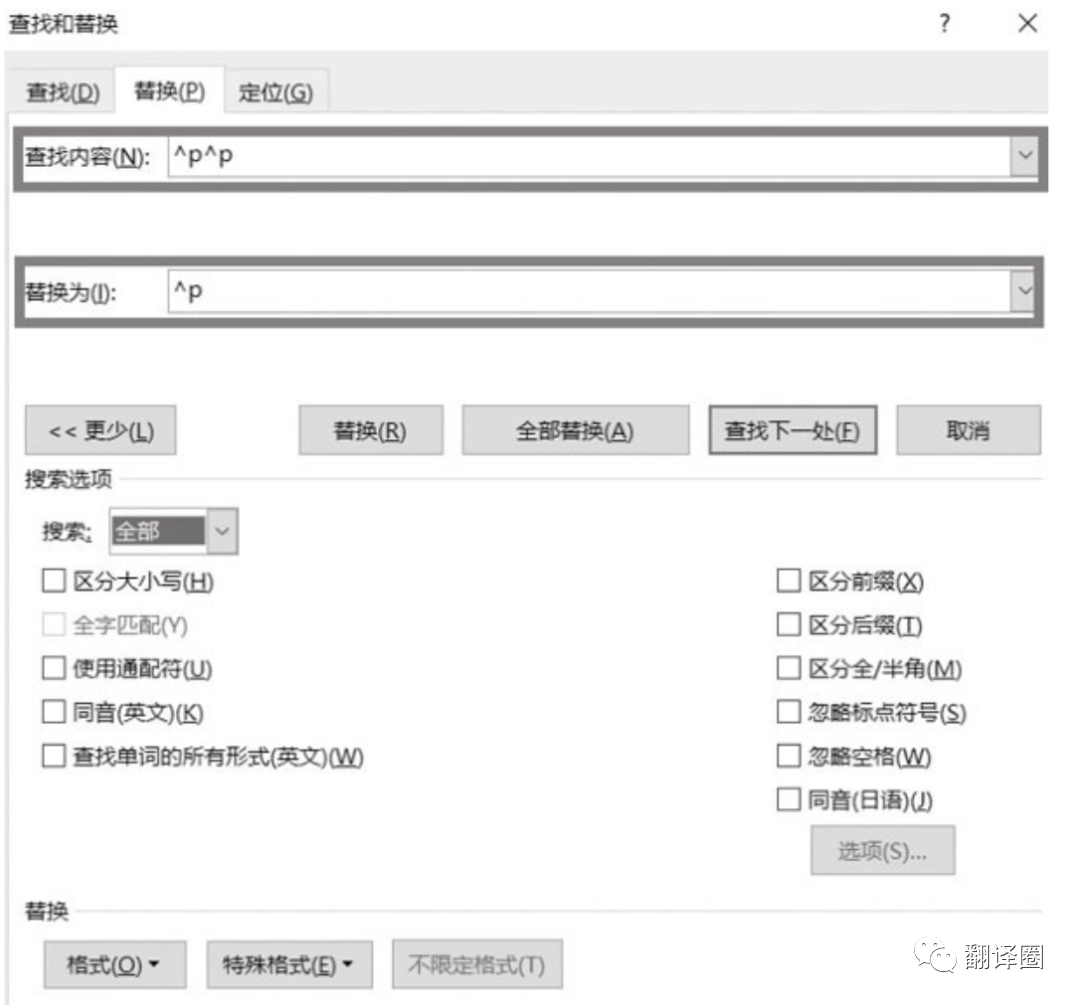
图3-1 Word中带有多余段落符号的文本格式

某同学利用SDL Trados Studio做完翻译之后导出了一份双语审校文档,但是文中存在大量的标记,如图3-4所示,如何快速去掉这些标记呢?
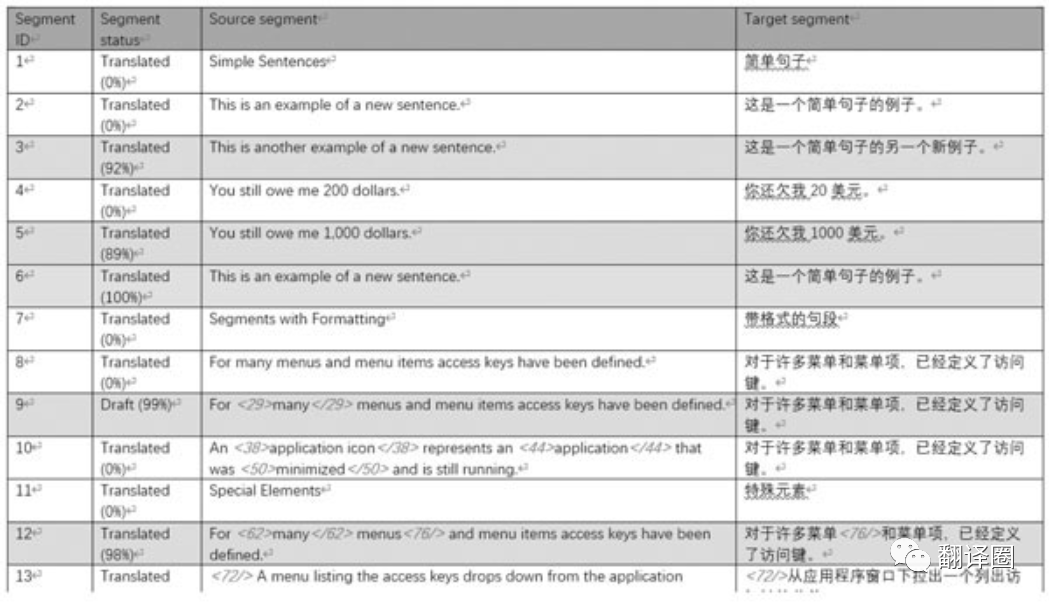
图3-1 Word中带有多余段落符号的文本格式
1. 先将表格转换为文本。选中表格,点击“表格工具”>“布局”>“转换为文本”,如图3-5所示,转化之后背景颜色会自动消失,转换后的效果如图3-6所示。
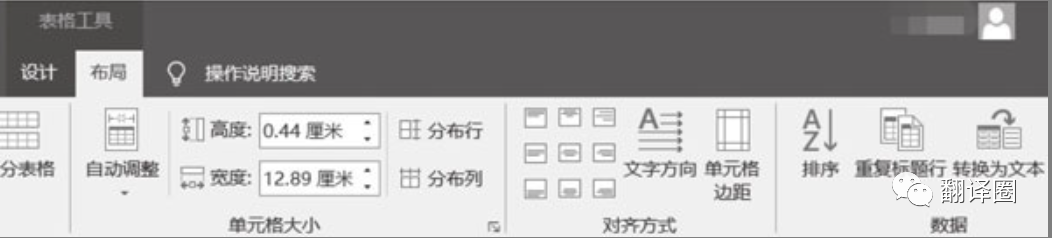
图3-5 Word中的表格转文本设置
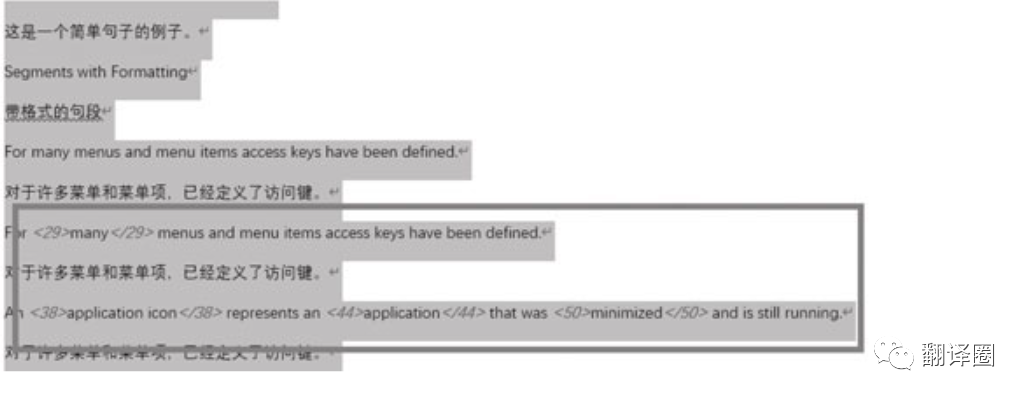
图3-6 在Word中将表格转换为文本格式
2. 按Ctrl+H打开“查找替换框”,光标放在“查找内容”框中,下拉“格式”菜单,选中“样式”,如图3-7所示。
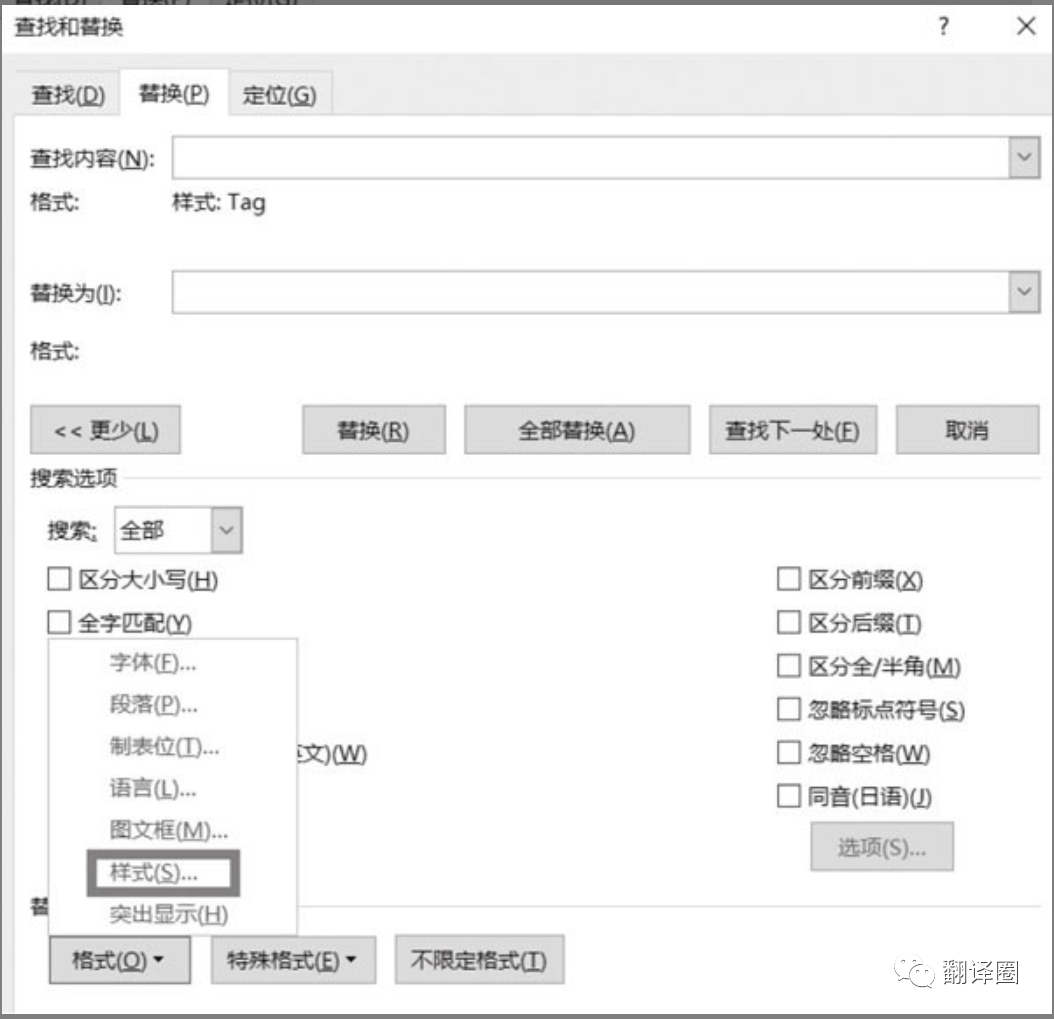
图3-7 Word中“格式”选项下的菜单列表
3. 单击“样式”之后弹出“查找样式”对话框,对话框中显示的都是当前文档内存在的样式内容,选中“Tag”,单击“确定”,如图3-8所示。
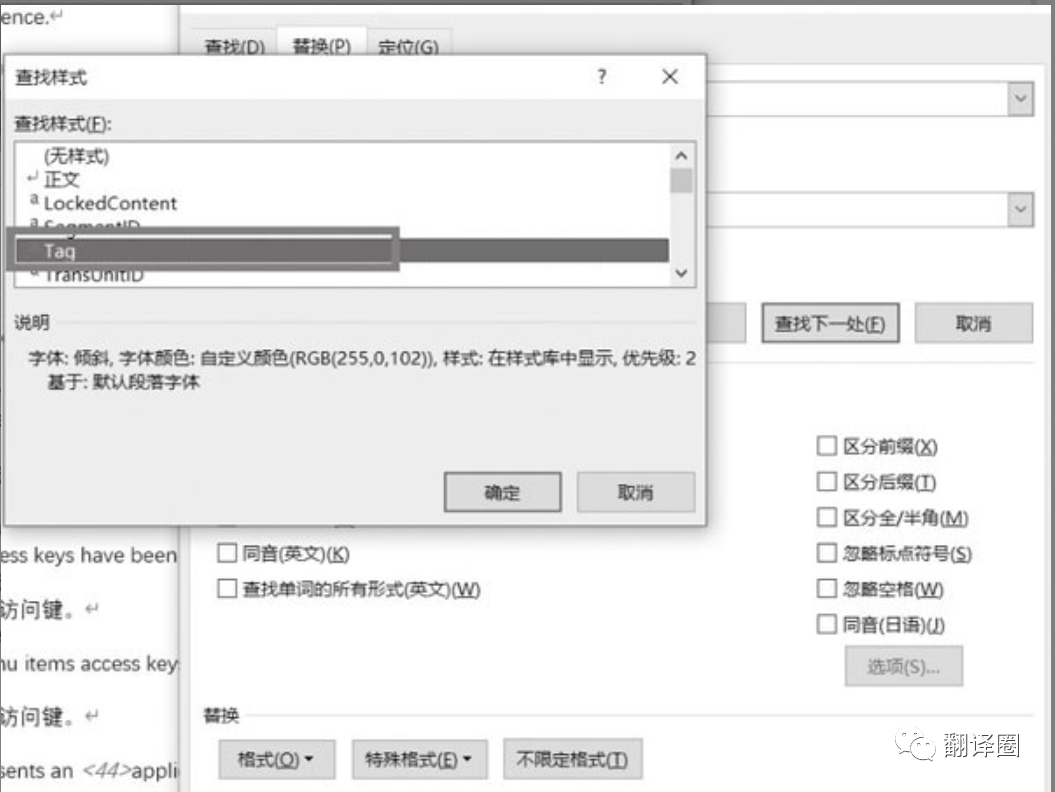
图3-8 Word中“查找样式”的对话框
4. 在“替换为”框中不输入任何内容,进行零替换,最后单击“全部替换”即可去掉所有的特殊标记,如图3-9所示。
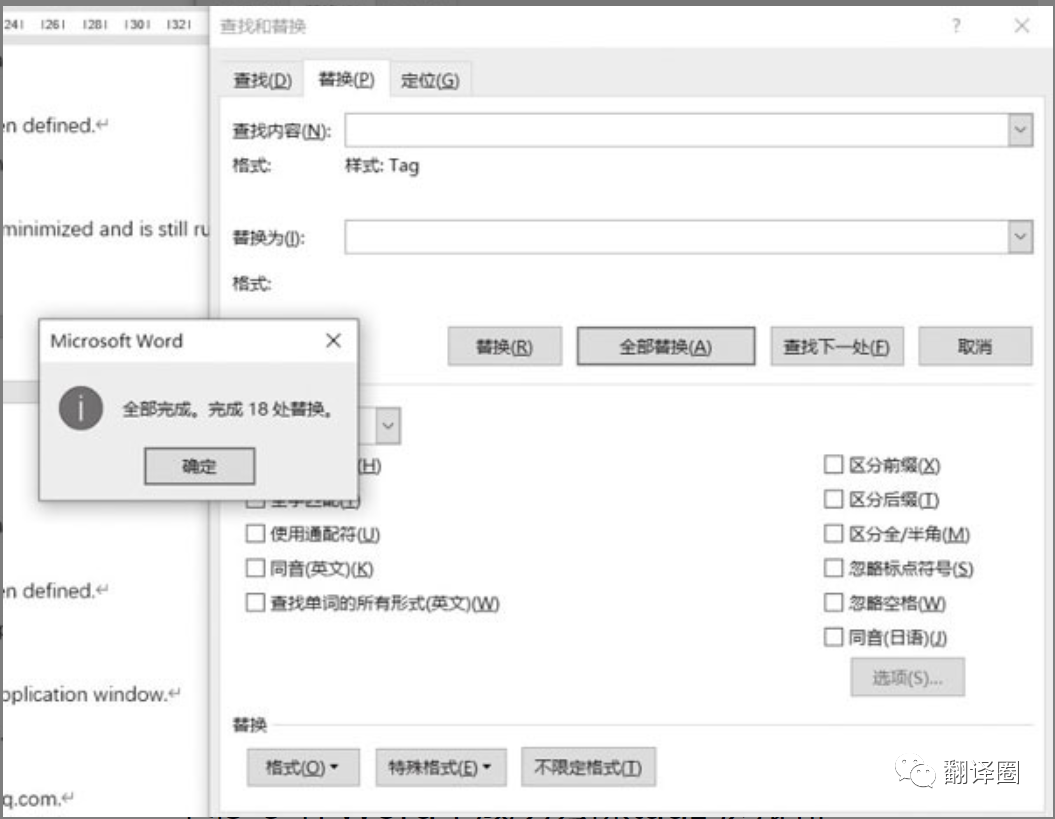
图3-9 在Word中成功去除tag的对话框

现有一份中英对照的.docx格式的机械专业术语,汉英之间有空格,如图3-10所示。现因项目需要,要把该文档中的汉英词条之间加入制表符,直接复制粘贴到Excel表格,方便制作术语库,但是该文本容量巨大,该如何快速处理呢?
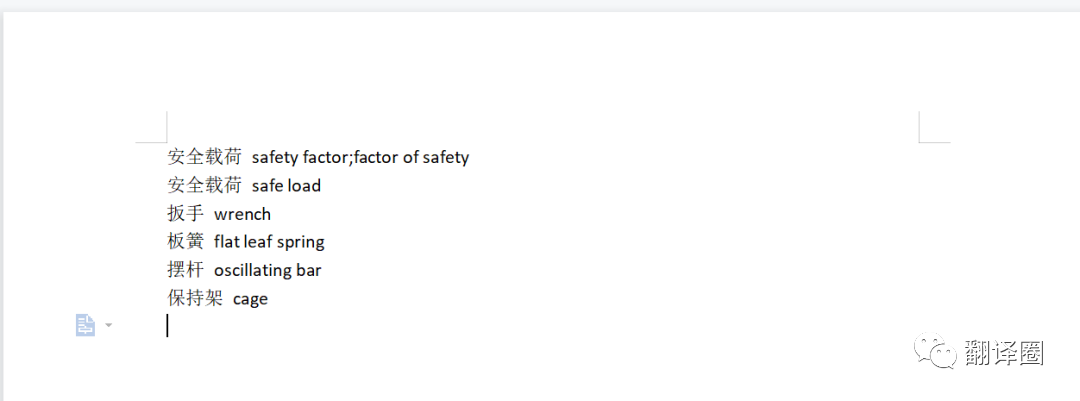
图3-10 在Word中插入制表符之前的文本
1. 通过查找和替换功能去除汉语和英语之间的空格,按Ctrl+H打开“查找替换框”,在“查找内容”框输入“([一-龥])(^32)([a-z])”,在“替换为”框输入“1^t3”,同时勾选“使用通配符”,点击“全部替换”。其中,“[一-龥]”代表所有的汉字,“^32代表空格;“[a-zA-Z]”代表所有大小写字母;“()”及其中所包含的内容组成一个子表达式。“1”代表第一个子表达式,即“([一-龥])”,^t代表的是制表符,“3”代表第三个子表达式,即“[a-zA-Z]”,“1^t3”则代表保留第1个子表达式和第3个子表达式并在中间插入制表符,所以执行替换操作后,汉语和英语之间的空格就消失了,设置如图3-11所示。图下还有视频教程。
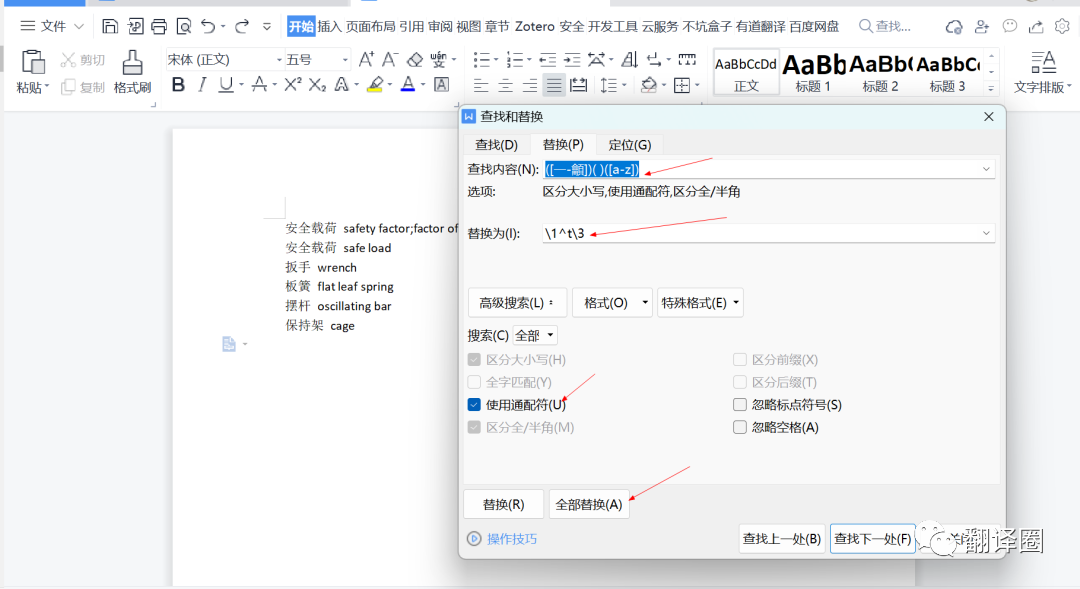
图3-11 在Word中对原文本批量添加制表符
https://mp.weixin.qq.com/s/pV3dkwp7VHBWKmAN4cENiw
(打开链接下拉文章至此处即可见视频)
视频演示
注意:勾选“使用通配符”后,可以在“查找内容”或“替换为”框内使用某些代码;而其他代码则只有清除勾选后才可用。例如,勾选“使用通配符”后,段落标记“^p”在“查找内容”框中无效,如图3-12所示。
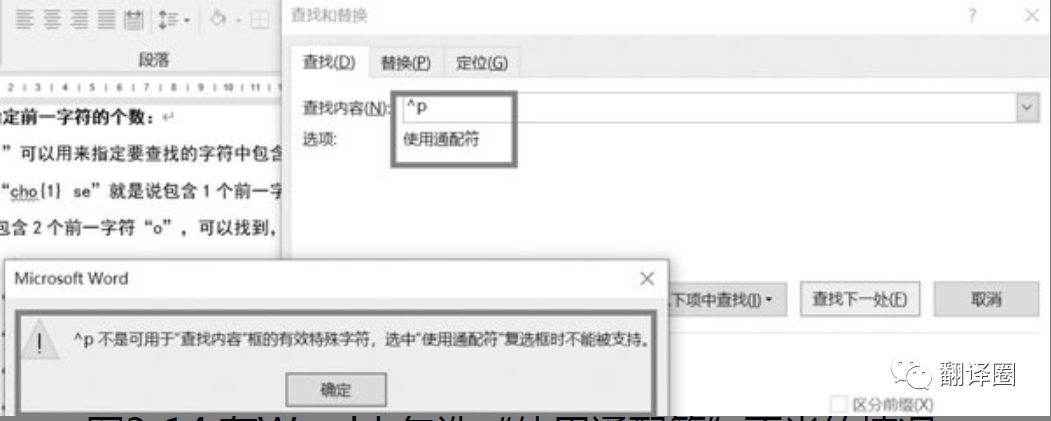
图3-12 在Word中勾选“使用通配符”不当的情况
具体哪些代码和通配符只能在勾选/不勾选“使用通配符”复选框时使用,请查阅原书。

上述案例中使用了通配符进行搜索替换对象,在Word中,也能使用通配符扩展搜索功能。通配符是特殊的语句,由一个或多个字符的键盘字符组成,可以用来模糊搜索。例如,星号“*”通常代表单个或多个字符,问号“? ”代表单个字符。在Word中,使用通配符可以查找和替换文字、格式、段落标记、回车符、分页符等,具体功能如表3-3所示。
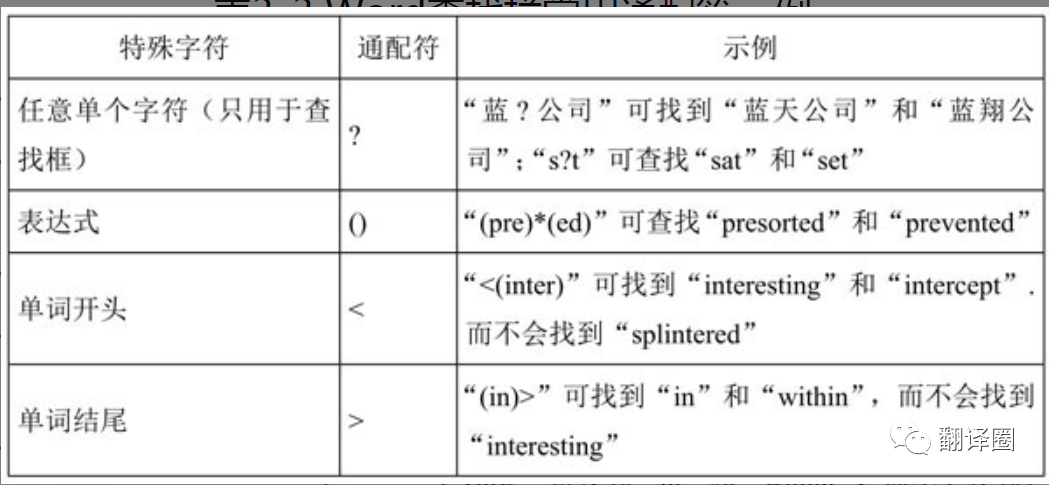
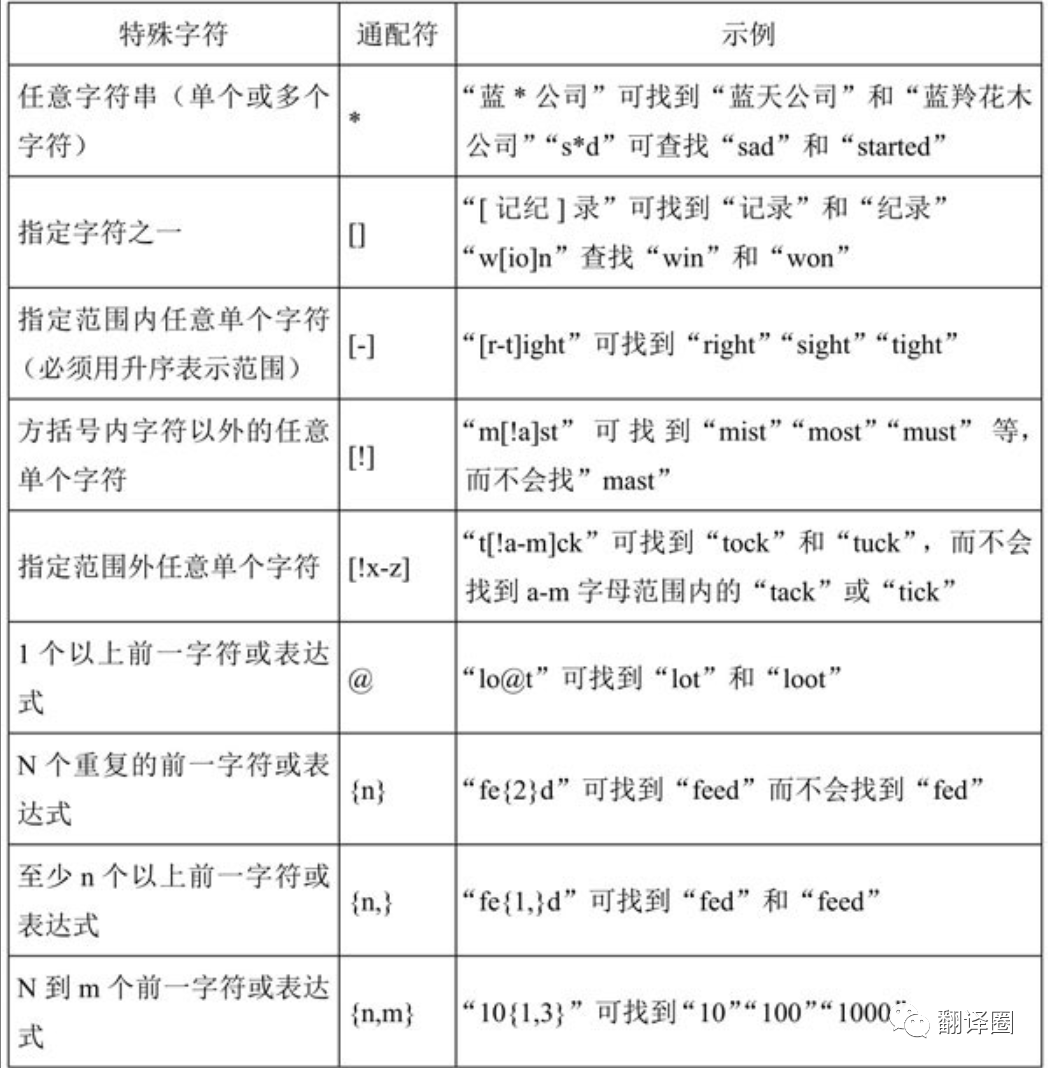
表3-3 Word查找栏常用通配符示例
注:1.用括号给通配符和文字分组,指明处理次序,例如键入“”来查找“prestored”和“prevented”。2.用“n”通配符搜索表达式,将其替换为重新排列的表达式。如,在“查找内容”框键入“(Newton)(Christie)”,在“替换为”框键入“21”, Microsoft Word将找到“Newton Christie”并将其替换为“Christie Newton”。
2. 用“n”通配符搜索表达式,将其替换为重新排列的表达式。如,在“查找内容”框键入“(Newton)(Christie)”,在“替换为”框键入“21”, Microsoft Word将找到“Newton Christie”并将其替换为“Christie Newton”。
以上就是本文的全部内容,欢迎大家阅读原书,共同学习!